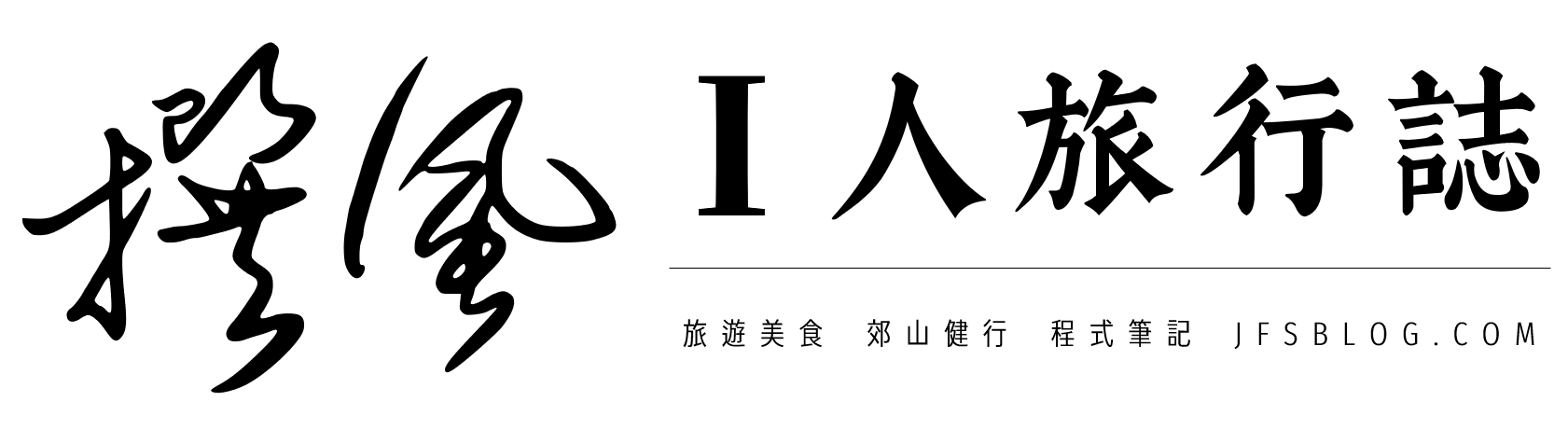Instagram終於支援電腦網頁上傳照片啦!相信很多創作者和小編都有使用IG發文的需求,雖然IG介面簡潔排版好看,但用電腦編輯圖片的小編們來說要重新傳回手機再上傳其實無疑就是多了一道工。此前,撰風有介紹過利用Facebook提供的創作者工作坊來完成電腦上傳多圖動態到IG的方法,雖然看似解決了問題,但操作上依然不夠直覺,所以像我這樣對社群發文懶惰的創作者來說就乾脆棄之不用了。現在IG終於可以直接利用電腦網頁版直覺的操作上傳與調整照片啦,快來看看怎麼做吧!
如何透過網頁版上傳Instagram多圖動態?
第一步:進入Instagram網頁後登入帳戶,點選右上角的 + 圖示進行上傳照片的動作。
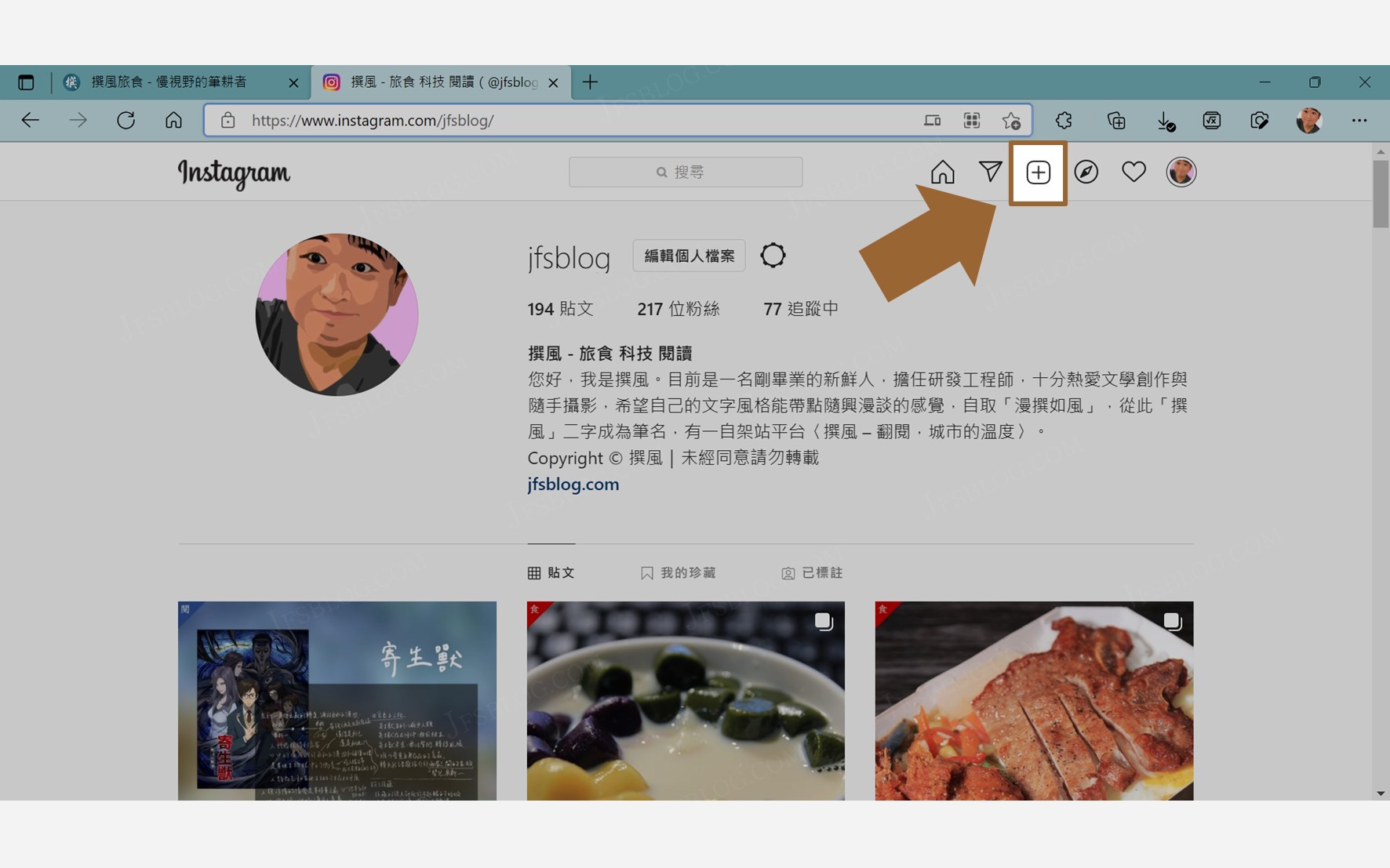
第二步:從電腦中將照片和影片拖曳或選取進行上傳,現在是可以支援多圖上傳的。
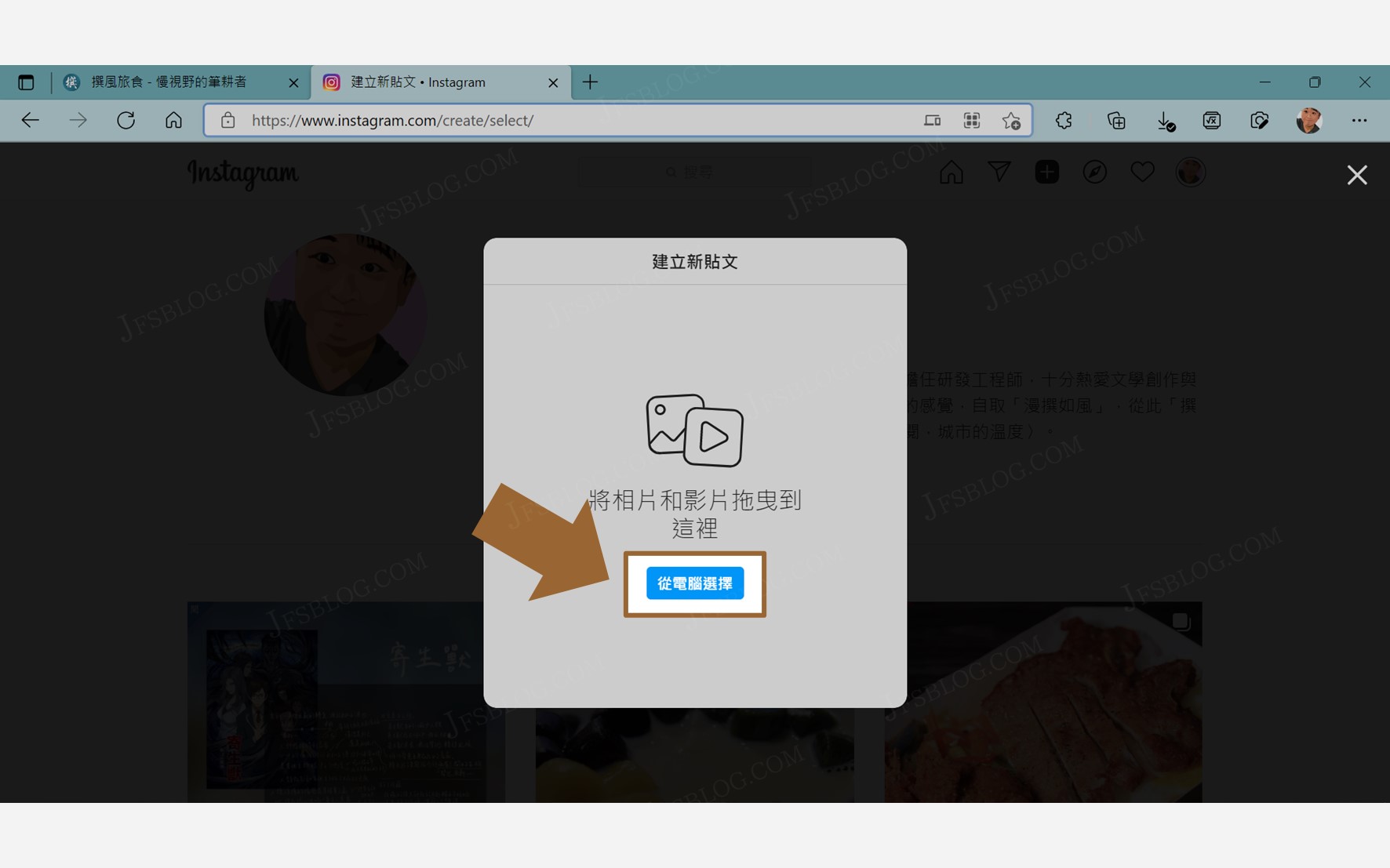
第三步:調整多張圖片的照片比例、縮放大小,以及照片的呈現順序,也能實時的確認調整的結果,完成後點選下一步。
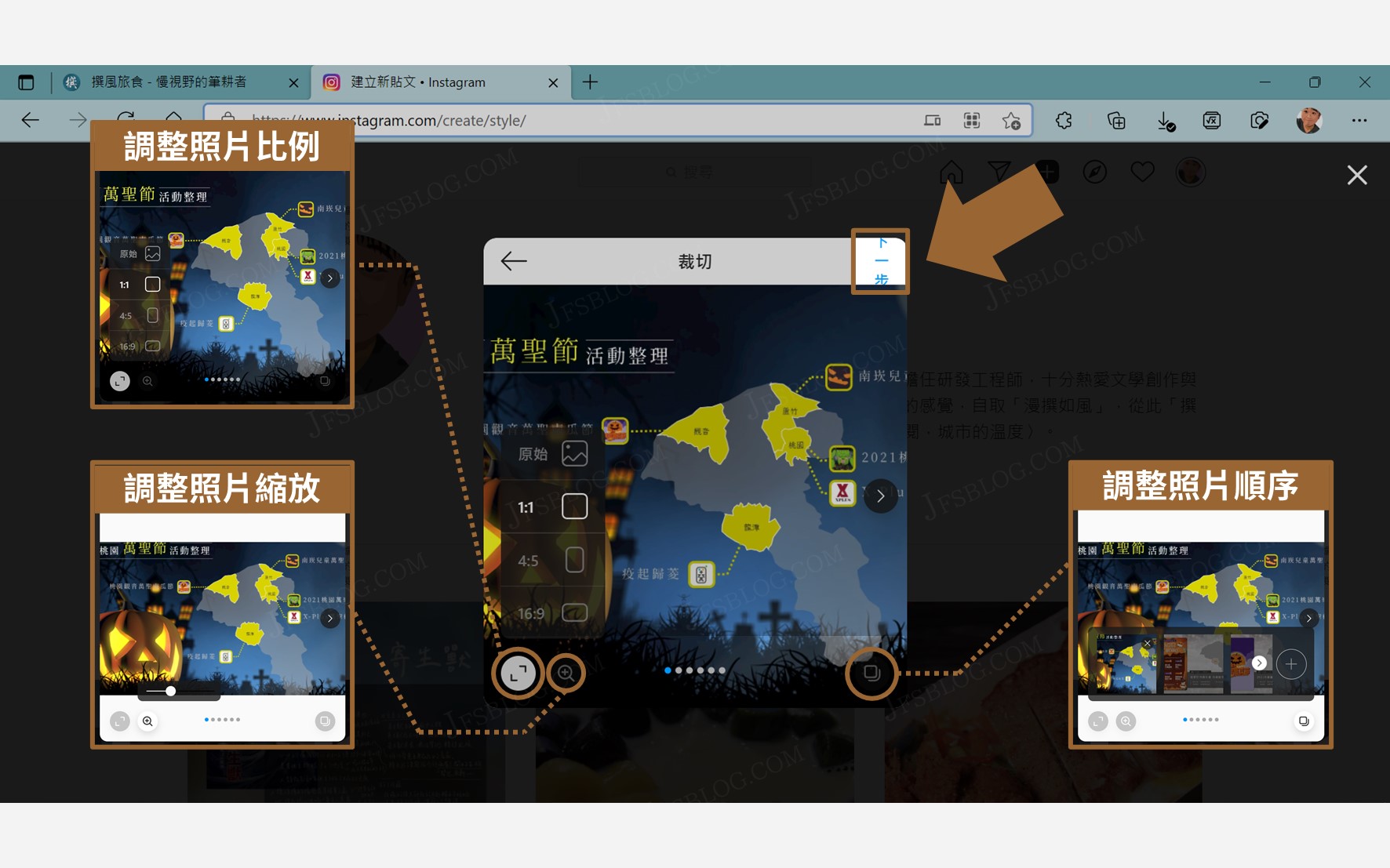
第四步:若照片需要選用濾鏡,現在電腦版也能挑選囉!另外也能透過調整的部分微調照片的各種參數,像是亮度、對比、飽和度、色溫、淡化、暈映。完成後點選下一步。
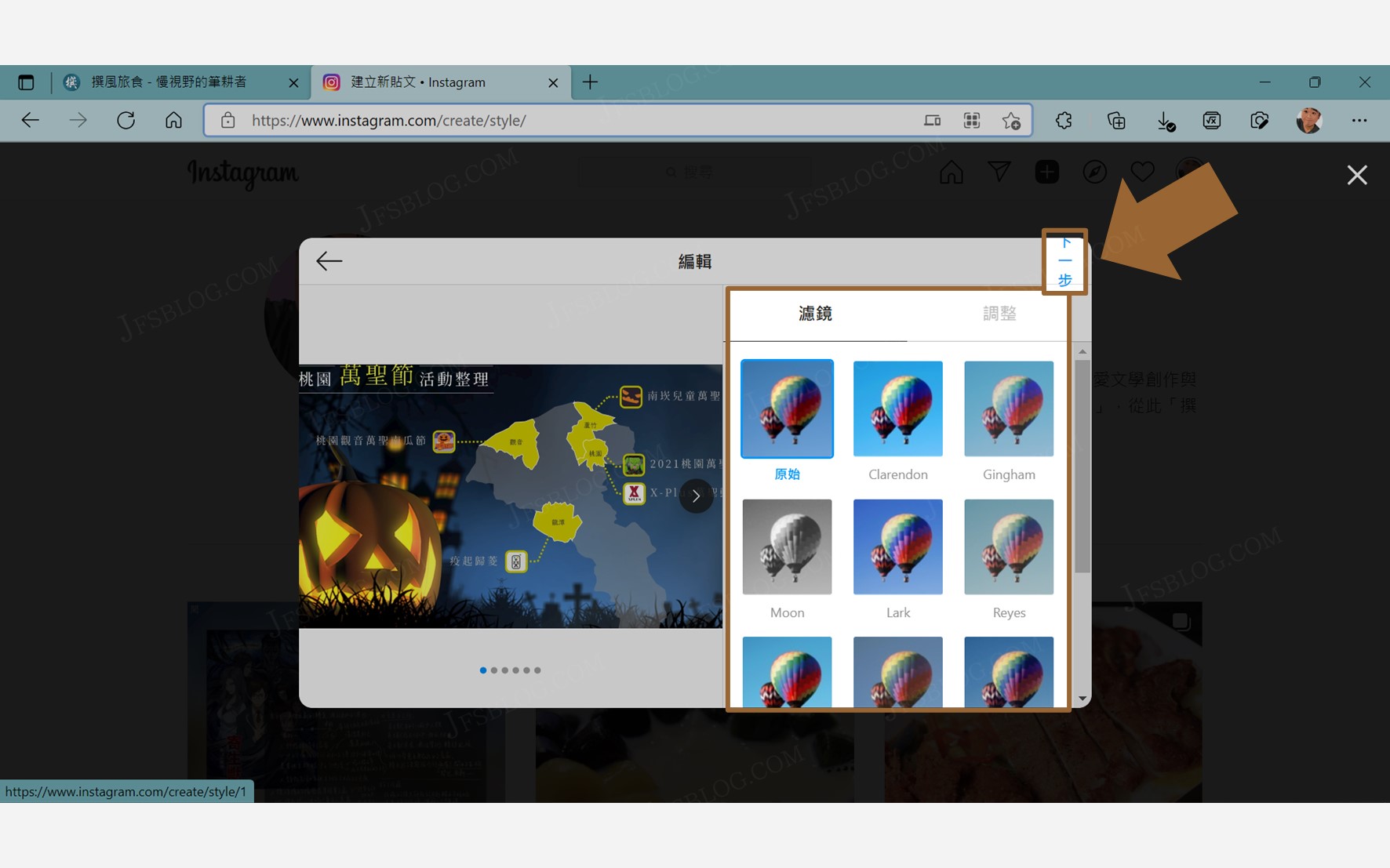
第五步:輸入圖片的說明文字與相關資訊,也有Emoji可以挑選!完成後點選下一步。
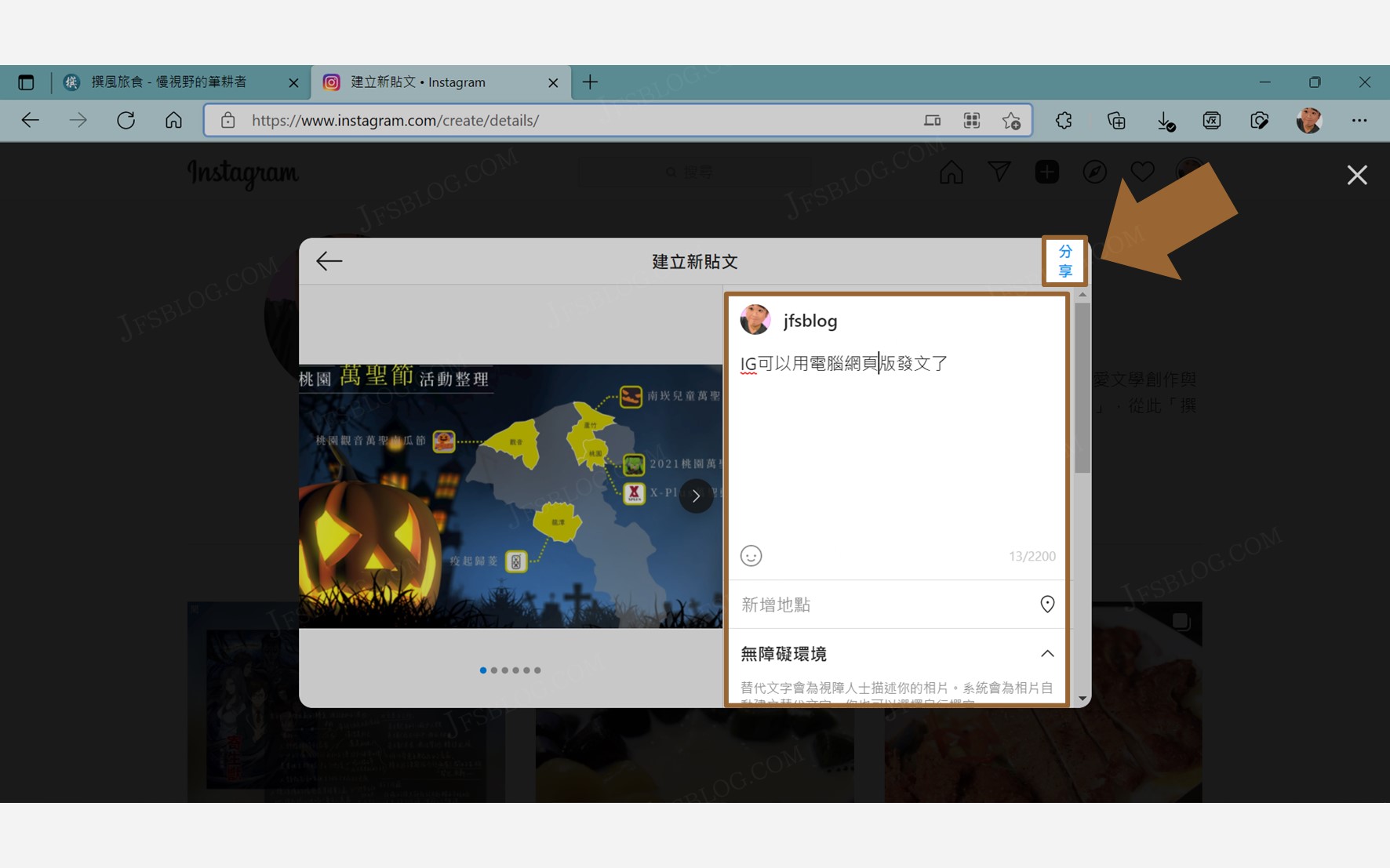
第六步:等待上傳,即完成發送多圖動態貼文。
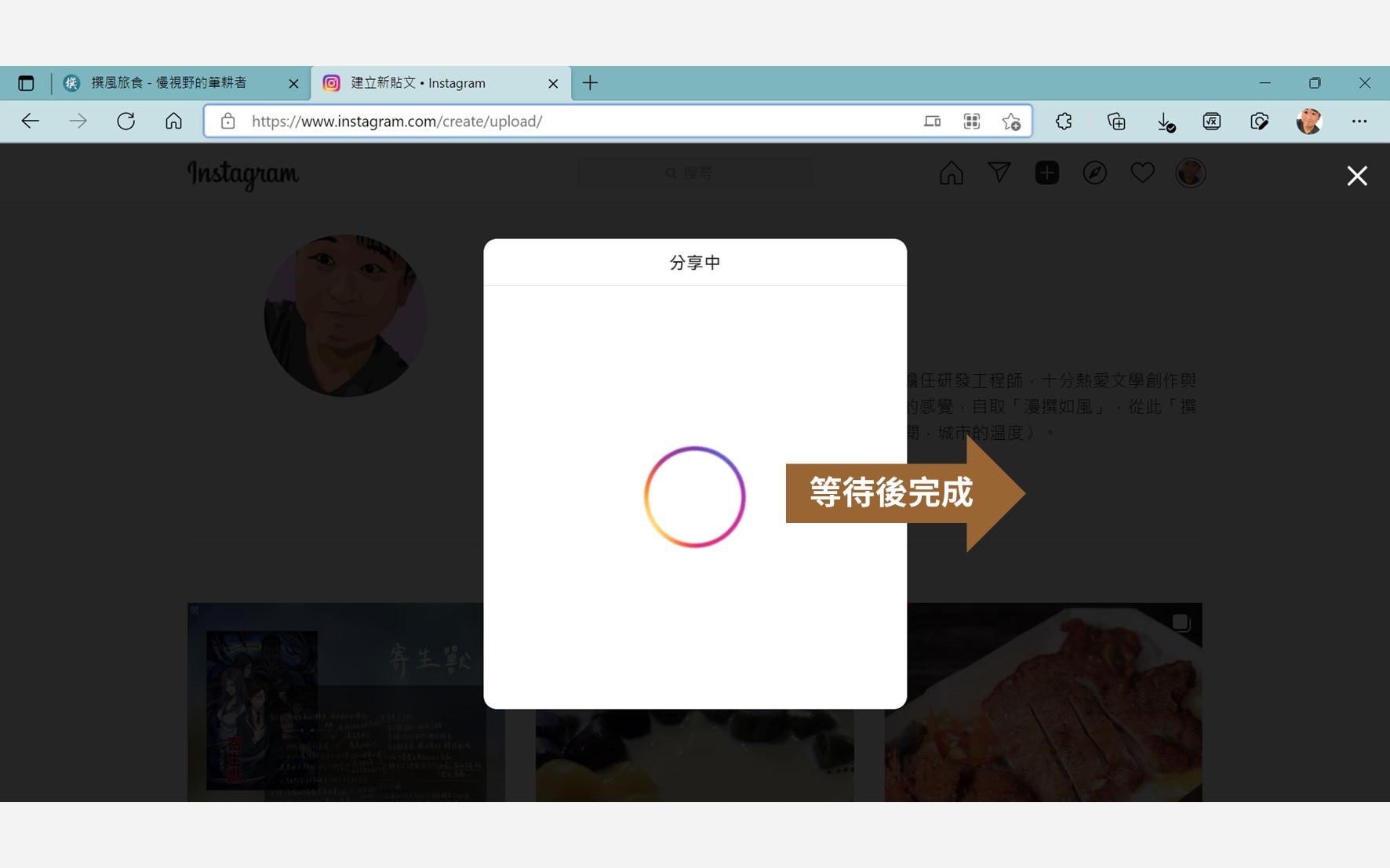
雖然IG終於支援直接用電腦網頁瀏覽器上傳照片了,但依然無法做到排程發文,這部分暫時還需要使用創作者工作坊。希望這篇文章能幫到各位小編們!